Cómo ejecutar varios sitios web con diferentes versiones de PHP en Nginx
A veces, los desarrolladores de PHP quieren crear y ejecutar diferentes sitios web/aplicaciones utilizando diferentes versiones de PHP en el mismo servidor web. Como administrador del sistema Linux, debe configurar un entorno en el que pueda ejecutar varios sitios web utilizando diferentes versiones de PHP en un único servidor web, es decir, Nginx.
En este tutorial, le explicaremos cómo instalar múltiples versiones de PHP y configurar el servidor web Nginx para trabajar con ellas a través de los bloques de servidor (hosts virtuales en Apache) en Distribuciones CentOS/RHEL 7 que utilizan la pila LEMP.
Lea también: Pyenv: instale varias versiones de Python para un proyecto específico
Nginx utiliza PHP-FPM (significa FastCGI Process Manager), que es una implementación alternativa de PHP FastCGI con algunas Funciones adicionales y útiles para sitios web muy cargados.
Configuración del entorno de prueba
- Un servidor CentOS 7 o RHEL 7 con instalación mínima.
- Servidor HTTP Nginx.
- PHP 7.1 (para usar como versión predeterminada) y 5.6.
- Servidor de base de datos MariaDB.
- Dirección IP del servidor: 192.168.56.10.
- Sitios web: ejemplo1.com y ejemplo2.com.
Paso 1: Instalar y habilitar EPEL y Remi Repository
1. Primero comience instalando y habilitando el repositorio EPEL y Remi, que ofrece las últimas versiones de PHP. apilar en distribuciones CentOS/RHEL 7.
yum install https://dl.fedoraproject.org/pub/epel/epel-release-latest-7.noarch.rpm
yum install http://rpms.remirepo.net/enterprise/remi-release-7.rpm
2. A continuación, instale el paquete yum-utils, que amplía las funcionalidades nativas de yum y proporciona el comando yum-config-manager, que se utiliza para habilitar o deshabilitar los repositorios de Yum en el sistema.
yum install yum-utils
Nota: En RHEL 7 puede habilitar el canal opcional para algunas dependencias usando el siguiente comando.
subscription-manager repos --enable=rhel-7-server-optional-rpms
Paso 2: instalar el servidor web Nginx
3. Para instalar la última versión de Nginx, necesitamos agregar el repositorio oficial de Nginx, crear un archivo llamado /etc/yum.repos.d/nginx.repo.
vi /etc/yum.repos.d/nginx.repo
Agregue las siguientes líneas al archivo según su distribución.
--------------- On CentOS 7 ---------------
[nginx]
name=nginx repo
baseurl=http://nginx.org/packages/centos/7/$basearch/
gpgcheck=0
enabled=1
--------------- On RHEL 7 ---------------
[nginx]
name=nginx repo
baseurl=http://nginx.org/packages/rhel/7.x/$basearch/
gpgcheck=0
enabled=1
4. Una vez que se haya agregado el repositorio de nginx, puede instalar Nginx usando la herramienta de administración de paquetes yum como se muestra.
yum install nginx
Paso 3: Instalar el servidor de base de datos MariaDB
5. Para instalar la última versión de MariaDB, necesitamos agregar el repositorio oficial de MariaDB, crear un archivo llamado /etc/yum.repos.d/mariadb.repo.
vi /etc/yum.repos.d/mariadb.repo
Agregue las siguientes líneas al archivo según su distribución.
--------------- On CentOS 7 ---------------
[mariadb]
name = MariaDB
baseurl = http://yum.mariadb.org/10.2/centos7-amd64
gpgkey=https://yum.mariadb.org/RPM-GPG-KEY-MariaDB
gpgcheck=1
--------------- On RHEL 7 ---------------
[mariadb]
name = MariaDB
baseurl = http://yum.mariadb.org/10.2/rhel7-amd64
gpgkey=https://yum.mariadb.org/RPM-GPG-KEY-MariaDB
gpgcheck=1
6. Una vez que se haya agregado el repositorio de MariaDB, puede instalar MariaDB usando la herramienta de administración de paquetes yum como se muestra.
yum install MariaDB-client MariaDB-server
7. Luego, asegure la instalación del servidor de base de datos usando el siguiente script. Establezca una contraseña de root y responda y y presione [Enter] para el resto de las preguntas posteriores para deshabilitar el inicio de sesión remoto del usuario root, eliminar cuentas de usuarios anónimos y probar la base de datos que Todos los usuarios pueden acceder al valor predeterminado, incluso los usuarios anónimos.
mysql_secure_installation
Lea también: 12 mejores prácticas de seguridad de MySQL/MariaDB para Linux
Paso 4: instalar varias versiones de PHP
8. Para instalar diferentes versiones de PHP para sus proyectos, utilice el comando yum-config-manager para instalar varias versiones de PHP junto con la mayoría de los módulos necesarios, como se muestra.
Instalar la versión PHP 7.1
yum-config-manager --enable remi-php71 [Default]
yum install php php-common php-fpm
yum install php-mysql php-pecl-memcache php-pecl-memcached php-gd php-mbstring php-mcrypt php-xml php-pecl-apc php-cli php-pear php-pdo
Instalar la versión PHP 5.6
yum install php56 php56-php-common php56-php-fpm
yum install php56-php-mysql php56-php-pecl-memcache php56-php-pecl-memcached php56-php-gd php56-php-mbstring php56-php-mcrypt php56-php-xml php56-php-pecl-apc php56-php-cli php56-php-pear php56-php-pdo
9. Una vez instalado PHP, puede usar el siguiente comando para verificar la versión predeterminada de PHP utilizada en su servidor.
php -v

Paso 5: Configurar PHP-FPM y PHP56-PHP-FPM
10. Esta es la parte más interesante de este tutorial, explica cómo puedes ejecutar múltiples versiones de PHP en tu servidor. Aquí configurará las diferentes versiones de php-fpm con las que funcionará Nginx. Debe definir el usuario/grupo de los procesos FastCGI así como los puertos en los que escucharán.
Estos son los siguientes dos archivos de configuración que editará.
- php-fpm (predeterminado 7.1) – /etc/php-fpm.d/www.conf
- php56-php-fpm – /opt/remi/php56/root/etc/php-fpm.d/www.conf
Abra los archivos anteriores, configure el usuario/grupo de procesos FastCGI.
vi /etc/php-fpm.d/www.conf [PHP 7.1]
vi /opt/remi/php56/root/etc/php-fpm.d/www.conf [PHP 5.6]
Los valores predeterminados deben ser apache, cámbielos a nginx como se muestra.
user = nginx
group = nginx
11. A continuación, busque los parámetros de escucha y defina la dirección:puerto en el que se recibirán las solicitudes FastCGI.
listen = 127.0.0.1:9000 [php-fpm]
listen = 127.0.0.1:9001 [php56-php-fpm]
12. Una vez realizada toda la configuración anterior, debe iniciar y habilitar Nginx, MariaDB y PHP-FPM. para iniciarse automáticamente al iniciar el sistema.
systemctl enable nginx
systemctl start nginx
systemctl enable mariadb
systemctl start mariadb
---------------- PHP 7.1 ----------------
systemctl enable php-fpm
systemctl start php-fpm
---------------- PHP 5.6 ----------------
systemctl enable php56-php-fpm
systemctl start php56-php-fpm
Atención: En caso de que obtenga algún error al iniciar la segunda instancia de PHP, php56-php-fpm, una política de SELinux podría estar bloqueando desde el inicio. Si SELinux está en modo obligatorio, configúrelo en modo permisivo y luego intente iniciar el servicio una vez más.
getenforce
setenforce 0
Paso 6: configurar sitios web con permisos
13. En este punto, ahora puede crear los directorios necesarios para sus sitios web en /var/www/html/. También necesita crear directorios para almacenar registros de la siguiente manera:
---------------- Website 1 ----------------
mkdir -p /var/www/html/example1.com/
mkdir -p /var/log/nginx/example1.com/
---------------- Website 2 ----------------
mkdir -p /var/www/html/example2.com/
mkdir -p /var/log/nginx/example2.com/
14. Establezca los permisos de propiedad adecuados en todos los directorios.
---------------- Website 1 ----------------
chown -R root:nginx /var/www/html/example1.com/
chmod -R 755 /var/www/html/example1.com/
chown -R root:nginx /var/log/nginx/example1.com/
chmod -R 660 /var/log/nginx/example1.com/
---------------- Website 2 ----------------
chown -R root:nginx /var/www/html/example2.com/
chmod -R 755 /var/www/html/example2.com/
chown -R root:nginx /var/log/nginx/example2.com/
chmod -R 660 /var/log/nginx/example2.com/
Paso 7: configurar bloques de servidor Nginx para sitios web
15. Ahora configure cómo Nginx procesará las solicitudes a sus sitios web utilizando los archivos de configuración del bloque del servidor que deben estar ubicados en /etc/nginx/conf.d/.
Cree los archivos de configuración para sus sitios web que terminen con la extensión .conf.
vi /etc/nginx/conf.d/example1.com.conf
vi /etc/nginx/conf.d/example2.com.conf
Luego pegue las siguientes configuraciones de bloque de servidor en los archivos respectivos.
Sitio web 1
server {
listen 80;
server_name example1.com www.example1.com;
root /var/www/html/example1.com/;
index index.php index.html index.htm;
#charset koi8-r;
access_log /var/log/nginx/example1.com/example1_access_log;
error_log /var/log/nginx/example1.com/example1_error_log error;
location / {
try_files $uri $uri/ /index.php?$query_string;
}
# pass the PHP scripts to FastCGI server listening on 127.0.0.1:9000
location ~ \.php$ {
root /var/www/html/example1.com/;
fastcgi_pass 127.0.0.1:9000; #set port for php-fpm to listen on
fastcgi_index index.php;
fastcgi_param SCRIPT_FILENAME $document_root$fastcgi_script_name;
include fastcgi_params;
include /etc/nginx/fastcgi_params;
}
}
Sitio web 2
server {
listen 80;
server_name example2.com www.example2.com;
root /var/www/html/example2.com/;
index index.php index.html index.htm;
#charset koi8-r;
access_log /var/log/nginx/example2.com/example2_access_log;
error_log /var/log/nginx/example2.com/example2_error_log error;
location / {
try_files $uri $uri/ /index.php?$query_string;
}
# pass the PHP scripts to FastCGI server listening on 127.0.0.1:9000
location ~ \.php$ {
root /var/www/html/example2.com/;
fastcgi_pass 127.0.0.1:9001; #set port for php56-php-fpm to listen on
fastcgi_index index.php;
fastcgi_param SCRIPT_FILENAME $document_root$fastcgi_script_name;
include fastcgi_params;
include /etc/nginx/fastcgi_params;
}
}
16. Asegúrese de tener la siguiente línea en la parte final del bloque http en /etc/nginx/nginx.conf. Es útil incluir todos los archivos de configuración dentro del directorio /etc/nginx/conf.d/ cuando Nginx se está ejecutando.
include /etc/nginx/conf.d/*.conf;
Paso 8: Probar diferentes versiones de PHP
17. Finalmente, debe probar que su servidor esté utilizando las dos versiones de PHP. Puede crear un script info.php muy básico en los directorios raíz de documentos de sus sitios web como se muestra.
echo "<?php phpinfo(); ?>" > /var/www/html/example1.com/info.php
echo "<?php phpinfo(); ?>" > /var/www/html/example2.com/info.php
18. Para aplicar todos los cambios que ha realizado anteriormente, debe reiniciar Nginx, php-fpm y php56-php- fpm. Pero, antes que nada, puede verificar que los archivos de configuración de Nginx no tengan errores de sintaxis antes de hacerlo.
nginx -t
systemctl restart nginx php-fpm php56-php-fpm

19. Hay una última cosa que hacer, especialmente si está ejecutando su servidor localmente, necesita configurar DNS local usando el archivo /etc/hosts como se muestra en la captura de pantalla a continuación.
192.168.56.10 example1.com example1
192.168.56.10 example2.com example2
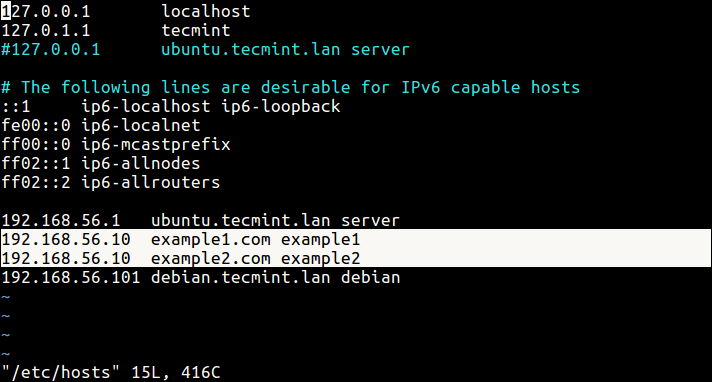
20. Finalmente, abra un navegador web y escriba las siguientes direcciones para verificar las versiones de PHP instaladas en el sistema.
http://example1.com/index.php
http://example2.com/index.php
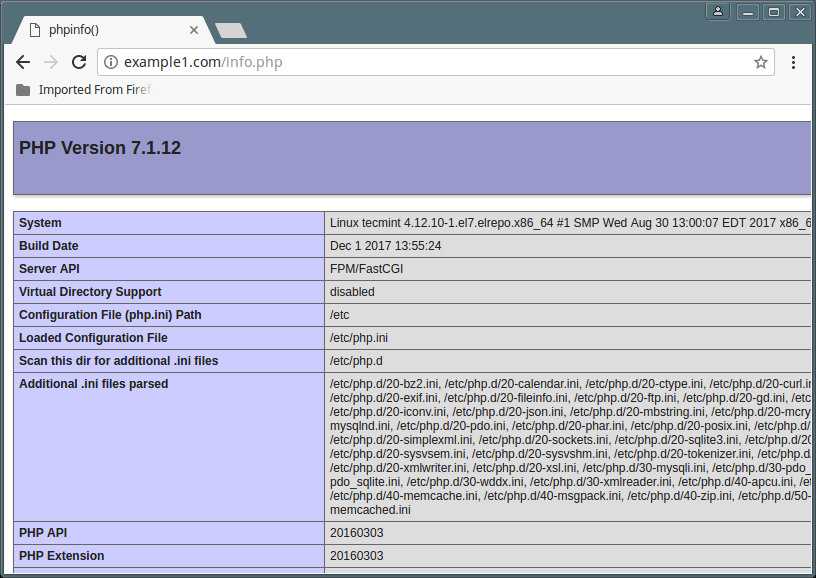
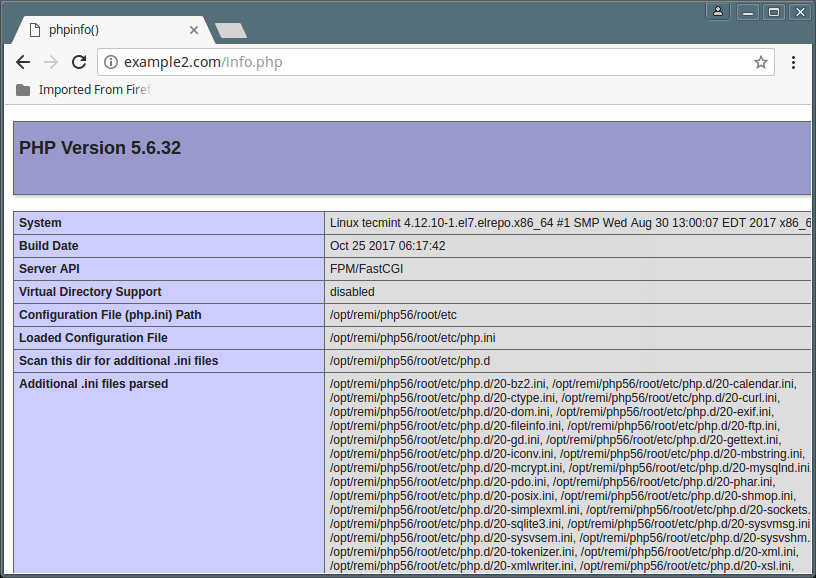
¡Eso es todo! Ahora puedes implementar archivos y probar sitios web con diferentes versiones de PHP. Si tiene alguna adición que hacer o preguntas que plantear, utilice el formulario de comentarios a continuación.